Łatwy przewodnik: Jak usunąć Google Photos z dowolnego urządzenia
Ponieważ fotografia smartfonowa staje się coraz powszechniejsza, Google Photos stało się preferowanym wyborem dla wielu osób, aby automatycznie tworzyć kopie zapasowe zdjęć. Jednak z czasem liczba przechowywanych zdjęć wzrasta, zajmując cenne miejsce w chmurze i potencjalnie obejmując duplikaty, rozmazane obrazy lub bezużyteczne zdjęcia. Czy kiedykolwiek spotkałeś się z frustracją związaną z chęcią wyczyszczenia wszystkiego jednym kliknięciem, ale nie wiedząc, od czego zacząć? Ten artykuł zapewni Ci kompleksowy przewodnik po jak usunąć wszystkie zdjęcia z Google Photos, obejmując różne metody dla systemów Android, iPhone i Internetu, dzięki którym szybko zwolnisz miejsce, zorganizujesz galerię i unikniesz przypadkowego usunięcia ważnych treści.
TREŚĆ STRONY:
Część 1. Jak przechowywane są zdjęcia w Google Photos
Google Photos to potężna usługa zdjęć w chmurze uruchomiona przez Google, która automatycznie tworzy kopie zapasowe Twoich zdjęć i filmów oraz umożliwia dostęp do Twoich wspomnień w dowolnym czasie i miejscu. Po przesłaniu zdjęć są one przechowywane na serwerach w chmurze, a lokalne zdjęcia w Twoim telefonie mogą być również synchronizowane z chmurą. Oznacza to, że usunięcie zdjęcia z telefonu może również wpłynąć na zawartość w Google Photos.
Zrozumienie, jak zdjęcia są przechowywane w Google Photos, pomoże Ci lepiej nimi zarządzać. Ogólnie rzecz biorąc, Google Photos kategoryzuje przesłane zdjęcia w oryginalna jakość oraz jakość oszczędzania pamięci masowej, umożliwiając użytkownikom wybór różnych strategii tworzenia kopii zapasowych w zależności od ich potrzeb.
Ponadto, jeśli włączyłeś synchronizację w telefonie, usunięcie zdjęć w Google Photos może również usunąć odpowiadające im obrazy w lokalnym albumie telefonu. Aby uniknąć przypadkowego usunięcia, możesz przesyłaj zdjęcia z iPhone'a na komputer i zapisz je. Dlatego prawidłowe rozróżnienie relacji między zdjęciami w chmurze a zdjęciami lokalnymi jest kluczowym krokiem w nauce usuwania zdjęć Google.
Część 2. Jak usunąć Zdjęcia Google z telefonu
Jeśli chcesz uporządkować zdjęcia z Google Photos na swoim telefonie, niezależnie od tego, czy chcesz usunąć tylko kilka zdjęć, czy po prostu dowiedzieć się, jak usunąć wszystkie zdjęcia z Google Photos, poniższy przewodnik może Ci pomóc.
Krok 1. Otwórz aplikację Zdjęcia Google i upewnij się, że jesteś zalogowany na swoim koncie.
Krok 2. Wybierz zdjęcia, które chcesz usunąć ręcznie (możesz także nacisnąć i przytrzymać, aby wybrać wiele zdjęć).
Krok 3. Kliknij na kosz na śmieci przycisk na dole, a następnie kliknij Usunięcia Kliknij ponownie przycisk w oknie pop-up, aby potwierdzić usunięcie.
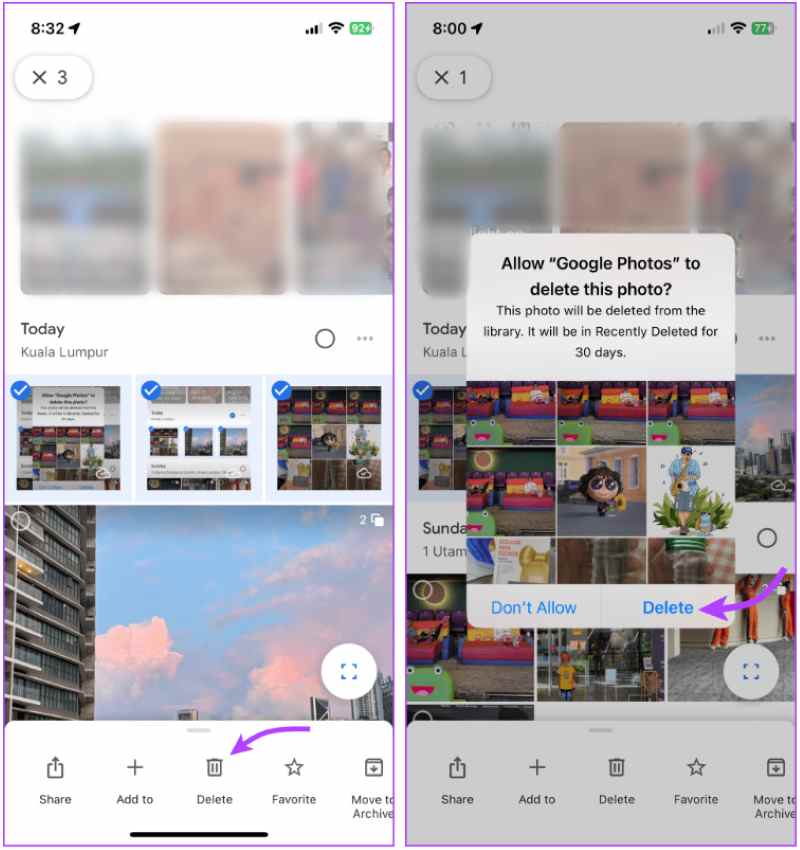
Usunięte zdjęcia trafią do Koszi możesz odzyskaj ostatnio usunięte zdjęcia w ciągu 30 dni. Jeśli włączyłeś Synchronizacja urządzenia, usunięcie zdjęć w chmurze spowoduje również usunięcie odpowiadających im obrazów lokalnych. Ta metoda jest szczególnie odpowiednia dla użytkowników, którzy chcą tylko wyczyścić zawartość chmury, i jest ważną umiejętnością w opanowaniu sposobu usuwania Google Photos bez wpływu na dane telefonu.
Część 3. Jak usunąć Google Photos bez usuwania z iPhone’a
Wielu użytkowników obawia się, że usuwanie zdjęć podczas czyszczenia Google Photos wpłynie na lokalną bibliotekę na ich iPhonie. W rzeczywistości, o ile ustawienia są poprawne, możesz całkowicie usunąć tylko zawartość w chmurze i zachować zdjęcia na swoim telefonie. Aby to osiągnąć, wykonaj poniższe kroki, aby usunąć Google Photos bez usuwania z iPhone'a.
Metoda 1: Konfigurowanie i usuwanie na iPhonie
Krok 1. Otwórz Zdjęcia Google aplikacja. Kliknij na swój profil, aby wejść Ustawienia.
Krok 2. Wybierz backup i wyłącz ją. Zapobiegnie to usunięciu zdjęć połączonych między chmurą a pamięcią lokalną.
Krok 3. Upewnij się, że lokalne zdjęcia są zapisane w albumie systemowym iPhone'a. Następnie przejdź do strony ze zdjęciami, wybierz obrazy do usunięcia i kliknij kosz na śmieci przycisk.
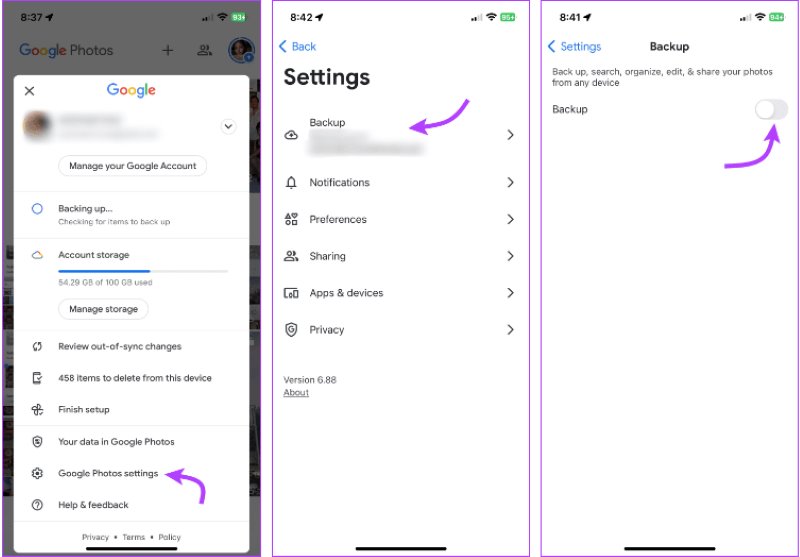
Metoda 2: Usuń na komputerze
Jeśli chcesz wykonać operacje zbiorcze lub znaleźć wygodniejszy sposób, możesz usunąć pliki za pomocą interfejsu internetowego Google Photos:
Krok 1. Wejdź na stronę photos.google.com w przeglądarce na swoim komputerze i zaloguj się na swoje konto Google.
Krok 2. Przytrzymaj przycisk Shift klawisz , aby zaznaczyć wiele zdjęć jednocześnie.
Krok 3. Kliknij kosz na śmieci przycisk w prawym górnym rogu i potwierdź usunięcie. Usunięte elementy zostaną przeniesione do Kosz i zostanie automatycznie wyczyszczone po 30 dniach. Możesz też opróżnić je ręcznie.
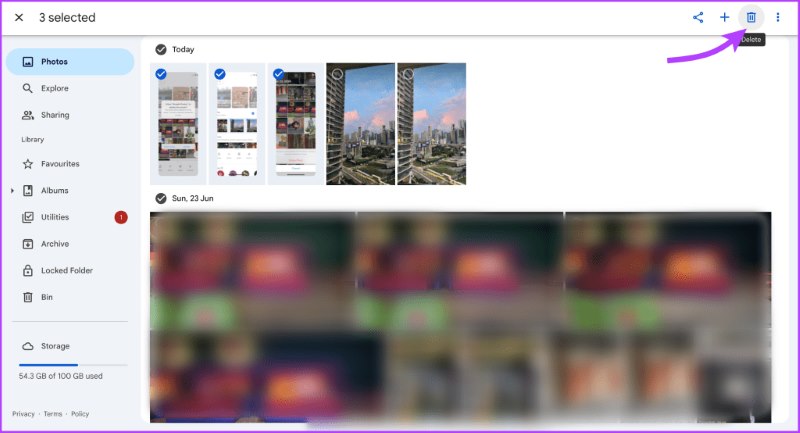
Korzystanie z wersji internetowej nie wpłynie na lokalne zdjęcia Twojego iPhone'a, co czyni ją skuteczną metodą usuwania wszystkich zdjęć z Google Photos bez przypadkowego usuwania danych mobilnych. Za pomocą powyższej metody możesz elastycznie wyczyścić tylko zawartość chmury, zwalniając miejsce do przechowywania, jednocześnie chroniąc ważne zdjęcia w telefonie.
Część 4. Trwałe usuwanie zdjęć Google i innych danych
Po usunięciu zdjęć trafiają one do Kosz w Google Photos, ale można je odzyskać w ciągu 30 dni. Jeśli chcesz usunąć te dane i nie pozostawić żadnej szansy na ich całkowite odzyskanie, musisz ręcznie opróżnić Kosz lub użyć bardziej zaawansowanych narzędzi, aby usunąć ślady.
Opróżnij kosz Google Photos
Krok 1. Otwórz Zdjęcia Google aplikację lub stronę internetową.
Krok 2. Kliknij menu i wybierz Kosz or Kosz.

Krok 3. Zaznacz wszystko i wybierz Usunięcia. Po usunięciu zdjęć nie będzie można ich odzyskać.

Ale załóżmy, że chcesz również dokładnie wyczyścić lokalną pamięć podręczną, pozostałe dane i pliki tymczasowe z telefonu, zwłaszcza jeśli planujesz sprzedać stary telefon lub anulować konto. W takim przypadku potrzebna jest metoda usuwania danych wyższego poziomu.
Potężne narzędzie innej firmy
Jeśli używasz iPhone'a, Apeaksoft iPhone Eraser to profesjonalne narzędzie do czyszczenia danych, które pomoże Ci usunąć całą prywatną zawartość jednym kliknięciem, łącznie z danymi z Google Photos.
Potężne narzędzie do trwałego usuwania danych z Google Photos i innych danych
- Wielostopniowy tryb usuwania danych umożliwia skuteczniejsze zapobieganie ich odzyskiwaniu.
- Jednocześnie czyści pliki z pamięci podręcznej, zdjęcia, filmy i dane konta.
- Łatwa obsługa, kompatybilna ze wszystkimi modelami iPhone'a i iPada.
- Szczególnie nadaje się do gruntownego czyszczenia przed przekazaniem sprzętu używanego lub recyklingiem urządzeń.

Krok 1. Zainstaluj wersję Windows lub macOS zgodnie z systemem. Podłącz iPhone'a do komputera za pomocą oryginalnego kabla danych, a następnie wybierz Usunąć wszystkie dane sekcja na stronie głównej.

Krok 2. Interfejs programu przedstawi trzy opcje poziomu wymazywania. Wybierz poziom w zależności od swoich potrzeb; zaleca się korzystanie ze średniego poziomu, aby dokładnie wyeliminować ślady związane z Google Photos, zachowując jednocześnie podstawowe informacje o urządzeniu.

Krok 3. Po potwierdzeniu poziomu kasowania system poprosi o podanie 0000 aby potwierdzić operację kasowania. Po jej wprowadzeniu kliknij wymazać, a program automatycznie rozpocznie usuwanie danych.

Podsumowanie
Niezależnie od tego, czy chcesz zwolnić miejsce w chmurze, czy się uczyć jak usunąć zdjęcia Google aby chronić Twoją prywatność, ten artykuł zawiera jasne metody. Jeśli potrzebujesz dokładniejszego wyczyszczenia danych, Apeaksoft iPhone Eraser jest polecana, ponieważ umożliwia usunięcie wszystkich śladów z telefonu jednym kliknięciem, oszczędzając czas i zapewniając spokój ducha.
Powiązane artykuły
Jak usunąć wiadomości z Facebooka, aby chronić prywatność i usunąć niezręczne rozmowy? Tutaj znajdziesz najbardziej kompletny przewodnik.
Jak usunąć zdjęcia z iPhone'a bez usuwania z iCloud i innych zsynchronizowanych urządzeń Apple, takich jak Mac? Naucz się usuwać zdjęcia z iPhone'a iPada, ale nie z iCloud.
Jeśli przypadkowo usunąłeś SMS-y lub iMessages na komputerze Mac, nie panikuj. W tym przewodniku przedstawiono trzy sposoby odzyskiwania usuniętych wiadomości na komputerze Mac.
Jak odzyskać usunięte filmy, gdy usuniesz je przez pomyłkę? Postępuj zgodnie z naszym szczegółowym samouczkiem, aby przywrócić usunięte filmy na iPhone, nawet bez kopii zapasowej!

